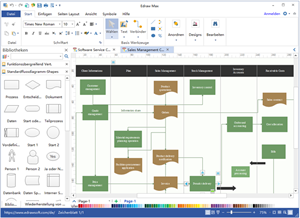Funktionsübergreifendes Flussdiagramm Horiz. & Vert.
Was ist Funktionsübergreifendes Flussdiagramm?
Wenn ein Flussdiagramm einen Prozess darstellt, an dem Mehr Personen beteiligten, die aus verschiedenen Abteilungen oder Funktionsbereiche kommen. Dann fällt es machmal sehr schwierig, einen Überblick zu behalten, wer für die einzelnen Schritte zuständig ist? Um das Problem zu lösen, das heißt den Ablauf des Prozess zu verfolgen und die Verantwortlichkeit jeder Beteilgter klar zu machen, ist eine zusätzliche Flussdiagrammform nötig.
Funktiongsübergreifendes Flussdiagramm verfügt über eine solche Funktion, das Flussdiagramm in Spalten unterteilt. Geben Sie in jede Spalte den Namen der Person und die Funktion im Prozess ein. Wenn eine Aktion vorkommen ist, zeigen Sie sie gleichzeitig in die Spalte.
Systemanforderungen
Windows 7, 8, 10, XP, Vista und Citrix
32 und 64 bit Windows
Mac OS X 10.2 oder höher
Kompatibel mit Linux-Distributionen wie Ubuntu, Fedora, Debian, usw.
Horizontal oder vertikal?
Sie können jeden funktionsübergreifenden Prozess entweder vertikal oder horizontal darstellen. Ein vertikales Layout legt etwas mehr Wert auf die Funktionseinheiten, während ein horizontales Layout den Prozess betont.
Sie können auch die Anzahl der Verantwortlichkeitsbereiche wählen, die im Diagramm angezeigt wird. Bewährte Praxis ist die Schaffung von genügend Verantwortlichkeitsbereiche für jede Schritte des Prozesses.
Horizontal
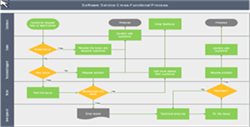
In einem horizontalen Layout vertreten Verantwortlichkeitsbereiche, Funktionseinheiten laufen horizontal über dem Zeichenblatt, und die Prozesse zu hervorheben.
Verwenden Sie funktionsübergreifende Flussdiagramme, um die Beziehung zwischen einem Geschäftsprozess und den Funktionseinheiten (z. B. Abteilungen) zu zeigen. Mehrere schöne Beispiele können Sie auch hier lesen: Flussdiagramm Beispiele
Vertikal
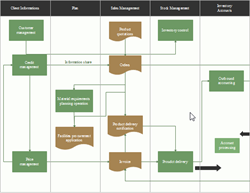
In einem vertikalen Layout vertreten Verantwortlichkeitsbereiche, die Funktionseinheiten laufen vertikal von oben nach unteren der Seite.
Die Swimlane im Flussdiagramm stellen Funktionseinheiten dar, z. B. Abteilungen oder Positionen. Jedes Shape, das einen Schritt im Prozess darstellt, wird in der Swimlane für die Funktionseinheit platziert, die für den Schritt verantwortlich ist.
Das wesentliche Ziel dieser Vorlage ist Ihnen zu helfen, die Beziehung zwischen einem Geschäftsprozess und die verantwortliche Partei verdeutlichen. Edraw unterstützt sowohl horizontale als auch vertikale funktionsübergreifende Flussdiagramme.
 Werbefrei | Keine Malware |
Werbefrei | Keine Malware |Eigenschaften vom Funktionsübergreifendes Flussdiagramm
Sie können Ihr funktionsübergreifendes Flussdiagramm nach Bedarf überarbeiten, durch das Hinzufügen und Löschen der Bänder, Formen, Separatoren und anderen Funktionen. Können Sie auch Prozess Symbole aus anderen Arten von Flussdiagrammen, wie Audit- oder Arbeitsablauf- diagramm hinzufügen. Um die Flussdiagramm Symbole zu finden, zeigen Sie auf Flussdiagramm, und klicken dann auf die gewünschte Bibliothek.
Die Tools
Die meisten Menschen verknüpfen Prozessabbildung mit Standard Flussdiagrammen. Wir könnten jedoch sechs anderen Prozessabbildung-Tools nutzen, um die Unternehmen die Prozesse zu verbessern.
• Top-Down-Flussdiagramm
• Blockschaltbild (Entscheidungsbaum oder Logikdiagramm)
• Arbeitsablaufdarstellung
• Arbeitsablaufdiagramm
• Prozesslandkarte
• Zustandswechsel
Jeder hat seine eigenen Stärken und Schwächen. z.B. die Arbeitsablaufdarstellung, es hilft Ihnen, die Verarbeitungszeit zu identifizieren, die Sie verschwenden oder erfassen, aber kann es funktionsübergreifende Aktivitäten nicht deutlich zeigen. Aus Platzgründen werden wir sich auf Prozesslandkarte konzentrieren.

Die Prozesslandkarte - sonst bekannt als ein Funktionsübergreifendes Flussdiagramm - ist ein ausgezeichnetes Werkzeug für die deutlich Darstellung der Prozessabläufe über organisatorische Grenzen und Prozessverschleppungen, repetitive Arbeitsschritte, übermäßige Verbinder, spezialisierte Aufgaben und mögliche Fehlerquellen.
Erstellen einer Prozesslandkarte ist einfach, aber die Ergebnisse möglicherweise komplexe angezeigt, wenn viele Schritte und Player beteiligt sind. Listen Sie alle Prozess-Akteure (Personen oder Abteilungen) auf der linken Seite eines Blatts. Trennen Sie jeder Player mit einer horizontalen Linie. Verwenden Sie eine doppelte Linie, wenn der Spieler von außerhalb Ihrer Organisation ist. Der untere Zugang ist Zeit, bewegt von links nach rechts.
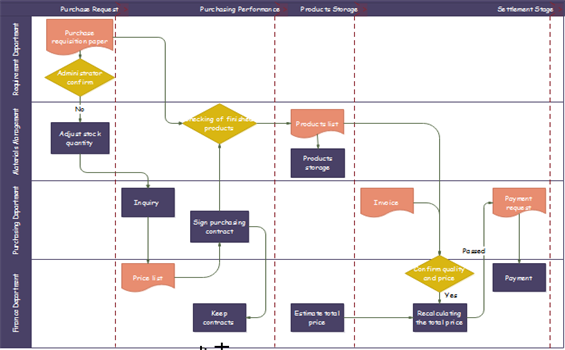
Schreiben Sie den ersten Verfahrensschritt neben dem Namen des Spielers, der die Aufgabe ausführt. Wenn Sie möchten, können Sie einen Rahmen um diese Beschreibung zeichnen. Vershieben Sie es von Links nach rechts als Zeit verging. Schreiben und boxen Sie den zweiten Prozessschritt auf die entsprechende Zeile. Verbinden Sie die beiden Schritte mit einer Linie.
Weiter auf der rechten Seite dokumentieren Sie jede Aktivität auf die entsprechende Zeile. Jede konkurrierende Aktivität sollte vertikal ausgerichtet werden. Wenn Sie fertig sind, wird Prozess "as is" nachvollziehbar dokumentiert. Es kann dann analysiert und verbessert werden.
 Werbefrei | Keine Malware |
Werbefrei | Keine Malware |Vergleich zu anderen Flussdiagrammen
Ein Prozess kann eine aufschlussreiche Erfahrung sein. Prozesse in der Regel entwickeln sich im Laufe der Zeit, als Menschen und Geschäfts- bedingungen ändern. Das Ergebnis braucht nicht Ebenen der Komplexität und Inspektion. Ihre erste Reaktion mag: "Ist das wirklich was wir gemacht haben?"
Dann werden Sie versuchen, den Prozess zu befestigen. Hier ist eine Liste, darauf sollten Sie schauen: nicht wertschöpfende Schritte. Fordern Sie jeden Prozessschritt. Fragen Sie sich: "Welchen Wert fügen diese Aktivität hinzu? Kümmert unsere Kunden?" Kombinieren, vereinfachen oder beseitigen Sie die Aktivitäten, die nicht Wert beitragen.
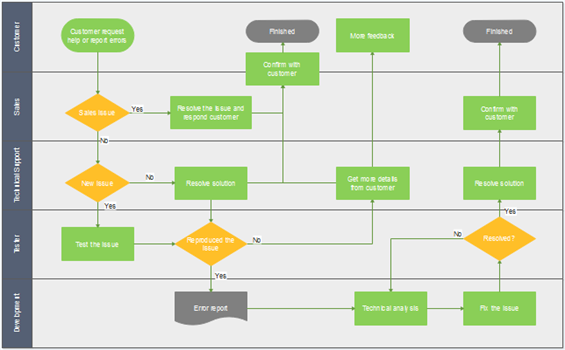
Übermäßige Kontrollpunkte. Prüfungen fügen nicht immer Wert hinzu. Sie entwickeln sich zwar vor allem aufgrund mangelnden Vertrauens in dem Prozess. Beseitigen Sie Kontrollschritte, die nicht entscheidend für die Qualität von Ergebnissen sind.
Übermäßige Übergaben. Jedes Mal bewegt die Prozessaktivität von einem Spieler zum nächsten, gibt es Potenzial für Verzögerung oder Missverständnisse. Versuchen Sie, die Arbeit zu organisieren, so dass jeder Spieler einen Generalist wird. Dies reduziert die Komplexität von mehreren Übergaben.
Aufgabenspezialisierung. Die Massenabwicklung ist Zellmodellen weicht für die Organisation von Arbeitsgruppen oder Teams, sowohl auf dem Fertigungsbereich und Verwaltungsbüros. Informationen fließen schneller, mit weniger Verzerrung, um der Qualität und Geschwindigkeit der Arbeit zu verbessern.
Erstellen eines Funktionsübergreifend. Flussdiagramms
Um ein Funktionsübergreifendes Flussdiagramm zu erstellen, die einfachste Weise ist die Verwendung der vorgefertigten Symbole des funktionsübergreifenden Flussdiagramms in Edraw. Im Folgenden sind kurze Richtlinien. Sie können die Funktionsübergreifendes Flussdiagramm Beispiele als Word, Pdf, Ppt exportieren kostenlos zum Testen.
1. Zeigen Sie im Menü Datei auf Neu, dann auf Flussdiagramm, und klicken Sie auf Funktionsübergreifendes Flussdiagramm.
2. Wählen Sie die gewünschte Ausrichtung der Bänder in Ihrem Flussdiagramm sowie die Anzahl der Bänder (maximal 5), und bestimmen Sie, ob Sie oberhalb der Bänder eine Titelzeile einfügen möchten.
Hinweis: Nachdem Sie auf OK klicken, können Sie die Bänder später hinzufügen und löschen, jedoch nicht von einer Orientierung zu einer anderen wechseln.
3. Doppelklicken Sie auf Prozessname und geben Sie einen Namen für den Prozess des Flussdiagramms.
4. Wenn Sie das Diagramm und die Funktionsbänder beschriften möchten, klicken Sie auf ein Feld mit Platzhaltertext, und geben Sie den gewünschten Text ein.
Hinweis: Hinweis: Zum Verkleinern aus Flussdiagramm wählen Sie eine kleinere Vergrößerung aus der Liste des Zooms auf der Symbolleiste Standard.
5. Klicken Sie auf die Titelleiste der Schablone der Standardflussdiagramm-Formen, um seine Formen anzuzeigen. Ziehen Sie Prozess oder Entscheidung aus der Schablone zu den entsprechenden Bändern, um den ersten Schritt im Prozess zu vertreten.
6. Klicken Sie auf Verbinder Tool![]() auf der Symbolleiste Standard. Wählen Sie die erste Form aus und ziehen die zweite Form über die erste Form. Die Formen werden automatisch verbunden.
auf der Symbolleiste Standard. Wählen Sie die erste Form aus und ziehen die zweite Form über die erste Form. Die Formen werden automatisch verbunden.
7. Nachdem Sie alle Formen hinzugefügt haben, klicken auf Zeiger Tool ![]() auf der Symbolleiste Standard, und dann speichern Sie das Diagramm.
auf der Symbolleiste Standard, und dann speichern Sie das Diagramm.
Hinweis: Wenn Ihnen die Art und Weise wie ein Verbinder biegt, nicht gefallen, klicken Sie auf den Verbinder. Verharren Sie den Mauszeiger über eines der grünen Mittelpunkte, bis der Zeiger als Doppelpfeil dargestellt wird. Klicken und ziehen Sie, bis der Verbinder den gewünschten Weg biegt.